1、打开powerpoint,将单击此处添加标题和副标题两个输入框删除;
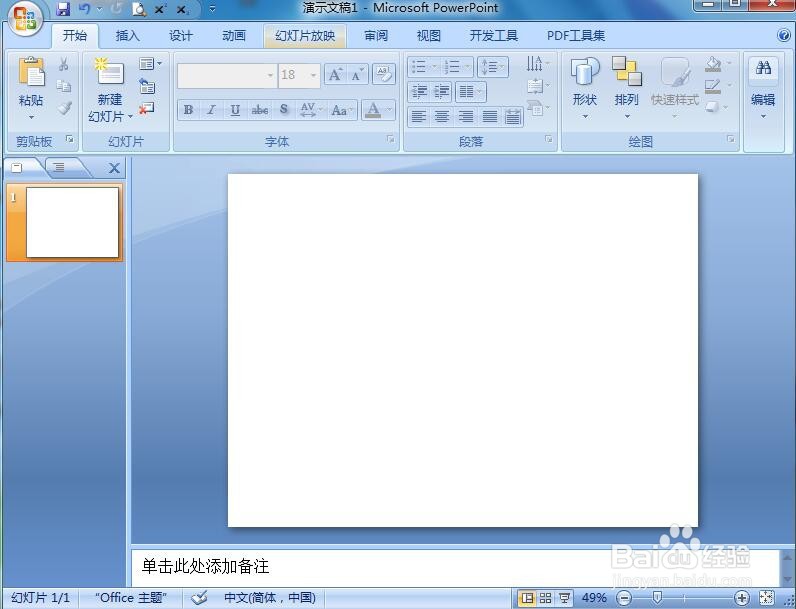
2、点击插入菜单,选择形状工具;

3、在星与旗帜中找到并点击三十二角星;

4、在编辑页面按下鼠标左键,拖动鼠标,出现一个三十二角星;
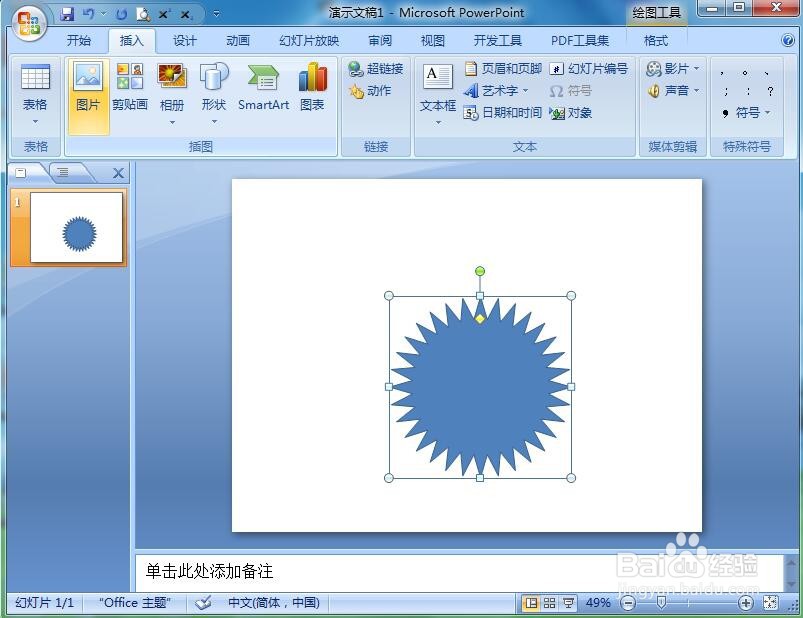
5、点击格式,找到形状填充,选择蓝色;

6、点击渐变,添加一种渐变样式;
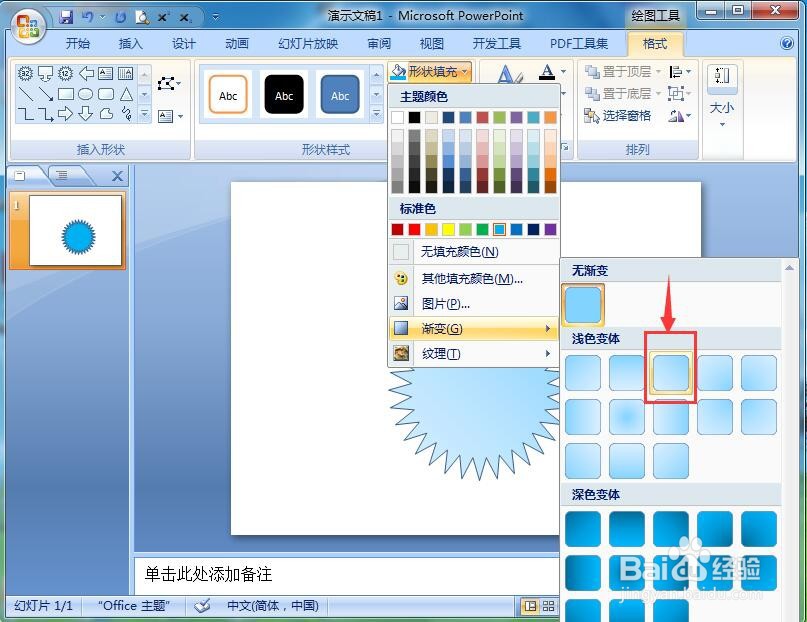
7、点击形状效果,选择预设,添加一种预设样式;

8、我们就在powerpoint中创建好了一个蓝色立体三十二角星。

1、打开powerpoint,将单击此处添加标题和副标题两个输入框删除;
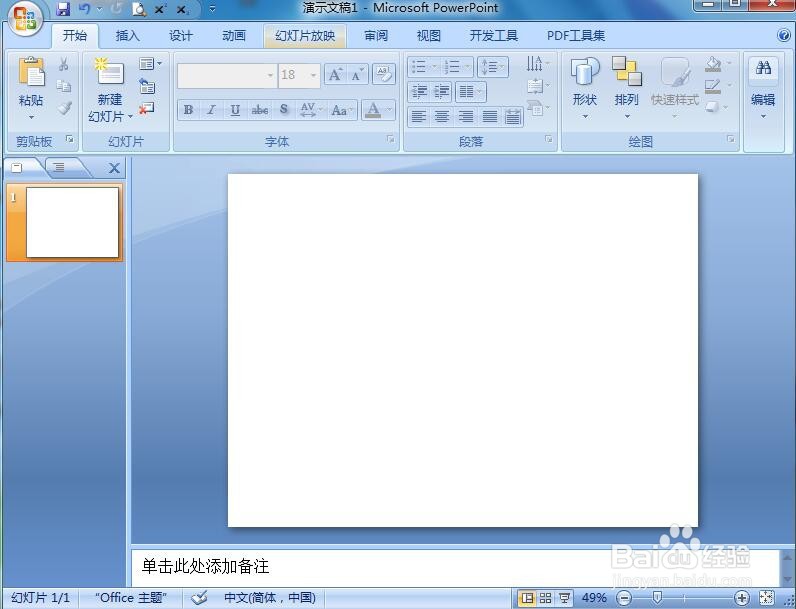
2、点击插入菜单,选择形状工具;

3、在星与旗帜中找到并点击三十二角星;

4、在编辑页面按下鼠标左键,拖动鼠标,出现一个三十二角星;
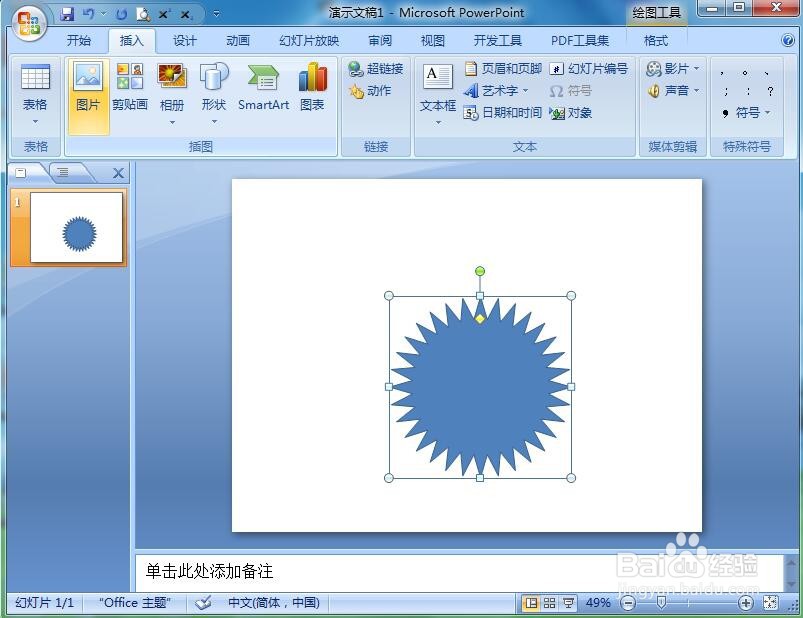
5、点击格式,找到形状填充,选择蓝色;

6、点击渐变,添加一种渐变样式;
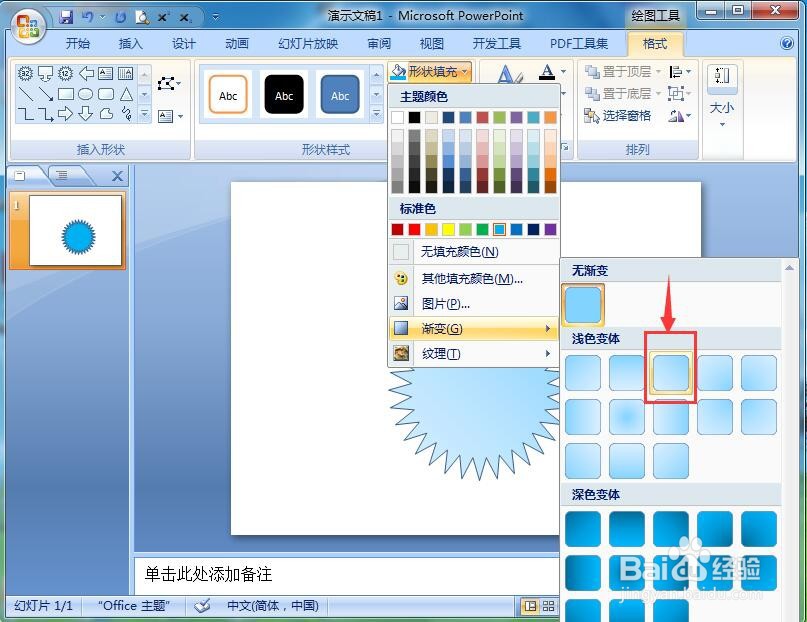
7、点击形状效果,选择预设,添加一种预设样式;

8、我们就在powerpoint中创建好了一个蓝色立体三十二角星。
